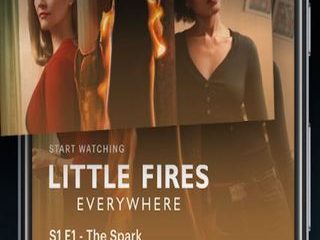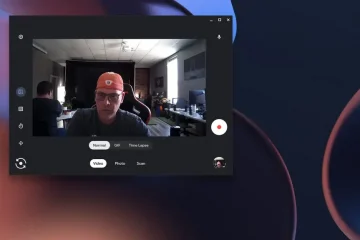Ha valaha is aggódott a Mac számítógépén lévő információk biztonsága miatt, a BeLight Software Concealer képes elrejteni és titkosítani a fájlokat, és lehet, hogy éppen erre van szüksége.
Az ukrajnai BeLight Software Concealer egy egyszerű és elragadóan könnyen használható segédprogram, amely lehetővé teszi az érzékeny személyes adatok összevonását egy Repository nevű belső adatbázisban, amelyet fő jelszó véd. Az Apple Silicon és az Intel Macek egyaránt támogatottak.

A Repository tárolja a Concealerben tárolt összes adatot jelszóval védett formátumban , de ez egy szabványos macOS-csomag, amely a ~/Library/Application Support mappában található Concealer mappában található.
A folyékony biztonsági mentési alkalmazáshoz hasonlóan a Get Backup Pro, a Concealer kezelőfelülete és az egyszerű használat teszi lehetővé öröm használni. Az alkalmazás rendkívül optimalizált, nagyon érzékeny, és szórakoztató a használata.
A Concealer mögött meghúzódó fő gondolat az, hogy ahelyett, hogy érzékeny adatait különböző alkalmazásokban és helyeken próbálná meg tárolni, majd mindegyiket biztonságossá kell tennie, az összes adatot egy helyen tárolja az alkalmazásban, és majd biztosítsa mindezt egyetlen fő jelszóval.
Az alkalmazás zárolása zárolja az abban tárolt összes adatot. Ez nagyban leegyszerűsíti a dolgokat és időt takarít meg.
A Concealer lehetővé teszi fiókok, jegyzetek és tárhely létrehozását és védelmét a felhasználói felületén belül, amely egyetlen segédprogram ablakból áll, rácsnézetben elhelyezett tételekkel. Az ablak minden elemét Kártyának nevezik, amely fajták vagy címek szerint rendezhető. A főablak átméretezhető, és támogatja a teljes képernyőt.
Az egyes kártyák adatait módosíthatja, ha a Control billentyűt lenyomva tartva vagy jobb gombbal rákattint az ablakban, és kiválasztja a Tulajdonságok menüpontot a felugró menüből. Az egyes kártyákat úgy is szerkesztheti, hogy kiválasztja a Kártya szerkesztése lehetőséget a felugró menüből, vagy duplán kattint rájuk a főablakban.
A tárolóelemek esetében zárolhat egy tárolókötetet a Tárhely zárolása lehetőség kiválasztásával a felugró menüben, amely egyszerűen leválasztja a tárhelyet a Finder asztaláról.
Ha kikapcsolja a rendezést, tetszőlegesen áthúzhatja és átrendezheti a kártyákat a főablakban.
A kártyákat kategóriákba is csoportosíthatja az egyes kártyák felugró menüjének segítségével, a főablak jobb felső sarkában található kis fogaskerék ikonon. A fogaskerék ikon segítségével új kategóriákat is létrehozhat egyéni névvel.
A fő Korrektor ablak tetején egy egyszerű eszköztár található ikonokkal a Korrektor zárolásához, új kártya hozzáadásához, új fájltároló kötet létrehozásához, a kártya tulajdonságainak megjelenítéséhez, a kártyák kukába helyezéséhez és a kártyák kereséséhez:
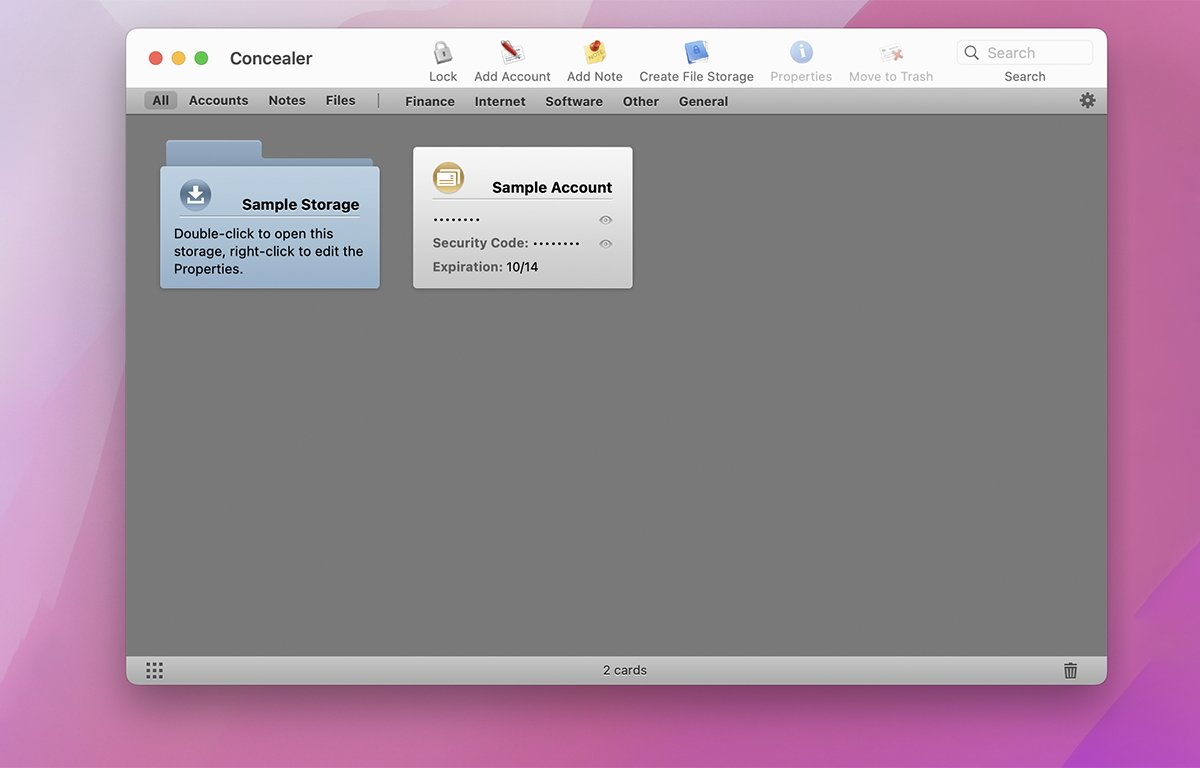
A fő eszköztár alatt található egy kisebb másodlagos eszköztár, amely lehetővé teszi, hogy beállítsa, melyik Megjelenítendő kártyatípusok és az adott részhalmazon belül, hogy az aktuálisan megjelenített kártyákon belül mely kategóriák jelenjenek meg.
A Concealer alkalmazáson belül van egy nagyon tömör és jól megírt Súgóablak is, amely az Apple Súgórendszert használja a tartalmának megjelenítéséhez:
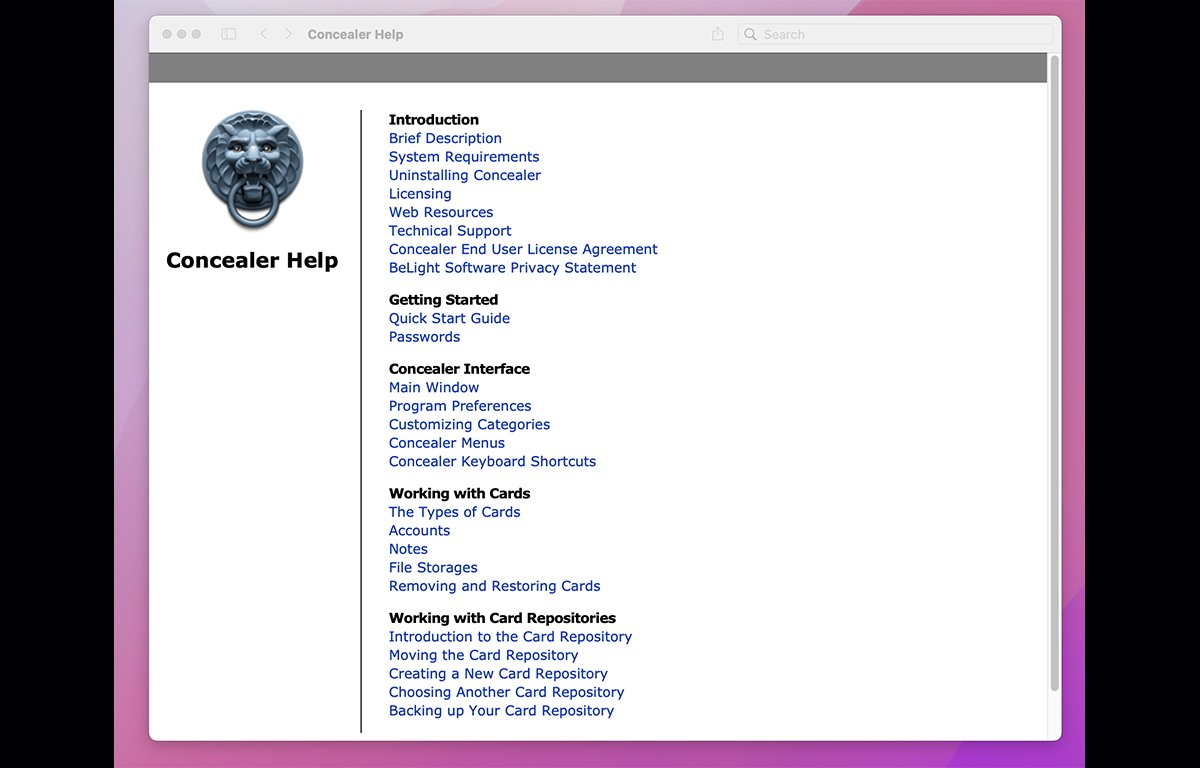
A Concealer alapvető biztonsági ötlete az, hogy a főablak az összes érzékeny adat tárolásának központi helyeként szolgál. Ha biztonságossá szeretné tenni, egyszerűen zárja le a főablakot, amelynek feloldásához jelszó szükséges.
Igény szerint beállíthat egy jelszót is minden egyes létrehozott tárolókötethez. Van egy automatikus késleltetés is, így ha egy bizonyos időre eltávolodik a Mac-től, a Concealer főablakja automatikusan záródik, így az adatok védettek.
Bár a Concealer 20 dollárba kerül, a korlátozott, ingyenes demó segítségével akár öt kártya, három jegyzet és egy biztonságos tárhely is készíthető:
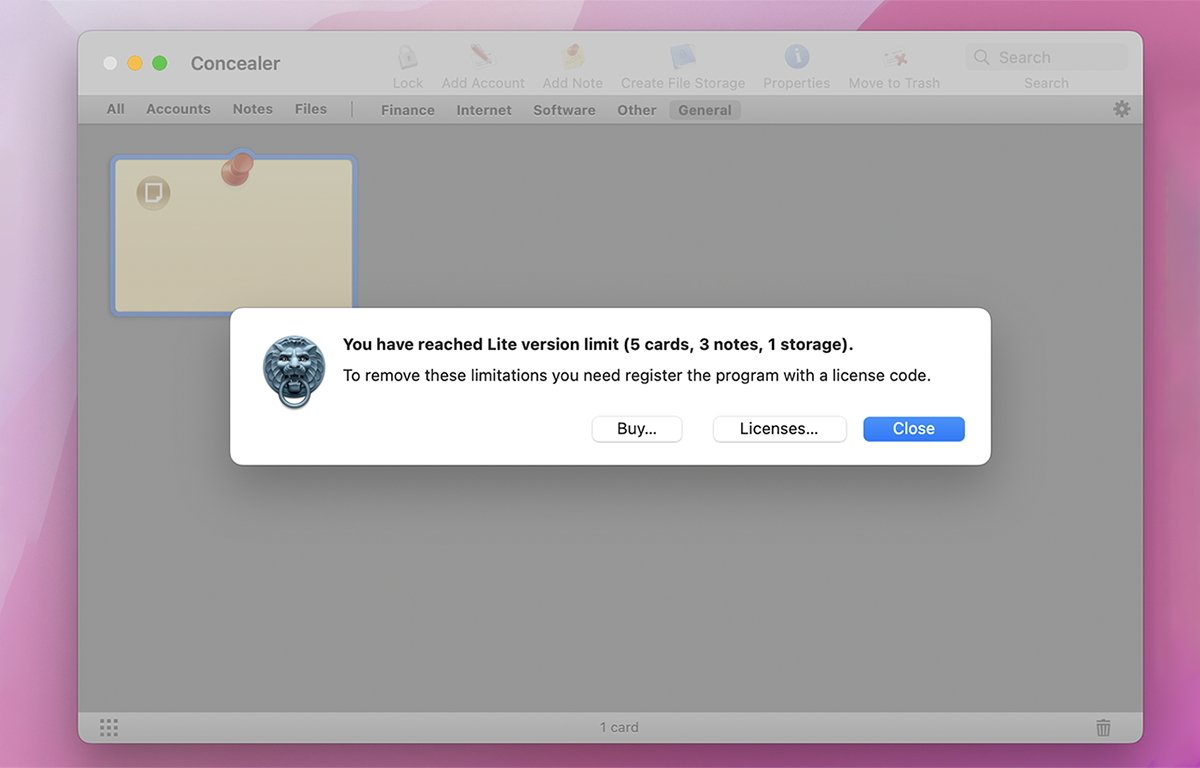
A Concealer használatának megkezdése Mac gépen
Miután letöltötte és átmásolta a Concealer programot Mac meghajtójára, elindítja duplán kattintva a Finderben. A rendszer felkéri, hogy hozzon létre egy új tárat, vagy válasszon egy meglévőt. Ha most először futtatja a Korrektort, hozzon létre egy új tárat:
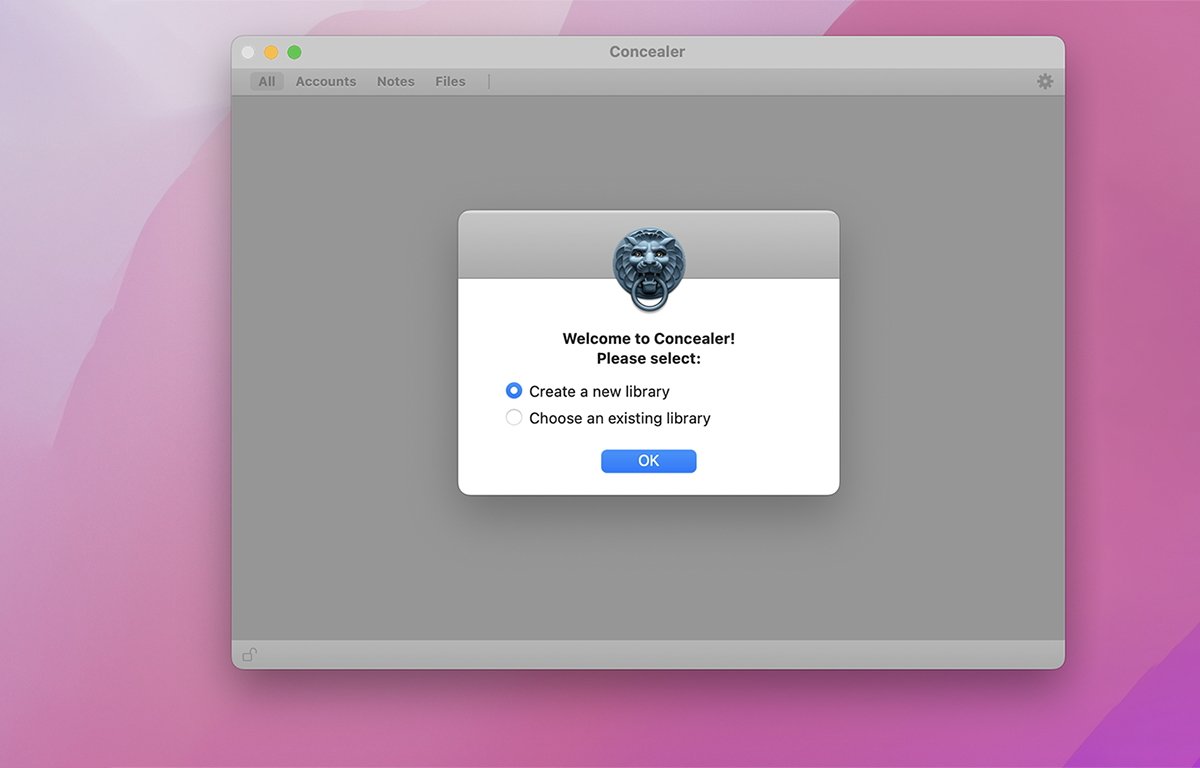
Ezután meg kell adnia egy kezdeti fő jelszót, és lehetősége van a jelszó tárolására a Mac gép kulcstartójában, ha úgy kívánja:
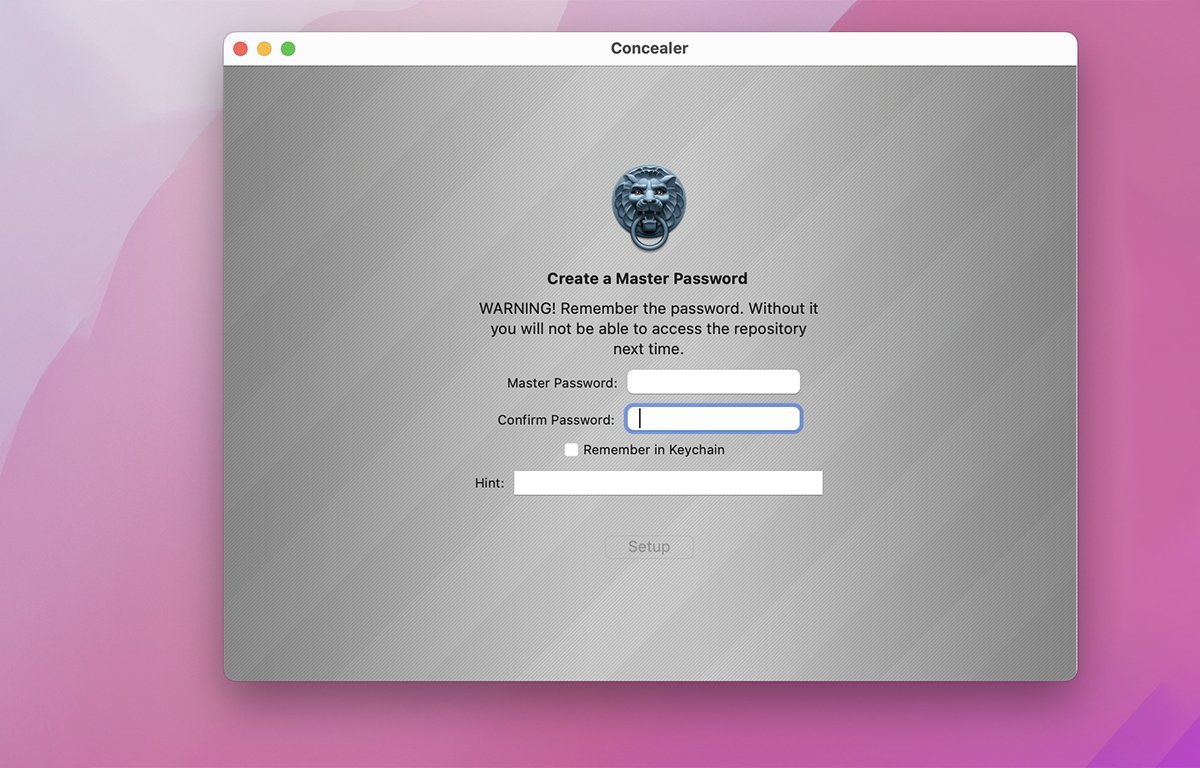
A Concealer Preferences menüpontjában van egy lehetőség, hogy az alkalmazás futtatásakor automatikusan bejelentkezzen – ha elmentette a fő jelszót a Mac gép kulcstartójában. De óvatosan használja ezt a funkciót, mivel bekapcsolása lehetővé teszi a Concealer teljes tartalmához való hozzáférést a következő futtatáskor anélkül, hogy meg kellene adnia a fő jelszót.
A fő jelszó beállítása után hozzáférhet a Concealer főablakához. Emlékeznie kell vagy fel kell jegyeznie a jelszót, különben az első alkalommal, amikor a korrektor záródik, ki lesz zárva a benne megadott adatokból.
A főablakot bármikor lezárhatja, ha az eszköztáron a Zárolás ikonra kattint. A fő jelszót bármikor megváltoztathatja a Mac menüsor Fájl menüjéből, és a Concealer Fájl menüjében is van egy jelszógenerátor, amely jelszót generál Önnek.
A Concealer Preferences ablakában lehetőség van a főablak automatikus zárolására időzített késleltetéssel, a főablak által zárolt tárolókötetek zárolására, valamint az alapértelmezett tárhely alapértelmezett helyének módosítására.
Kártyatípusok
A jegyzetkártyák a legegyszerűbb információs kártyatípusok, amelyek címmel, törzstel és a jegyzet elrejtésének lehetőségével rendelkeznek. ablak. Minden jegyzet törzse szabad formájú szöveget tartalmaz.
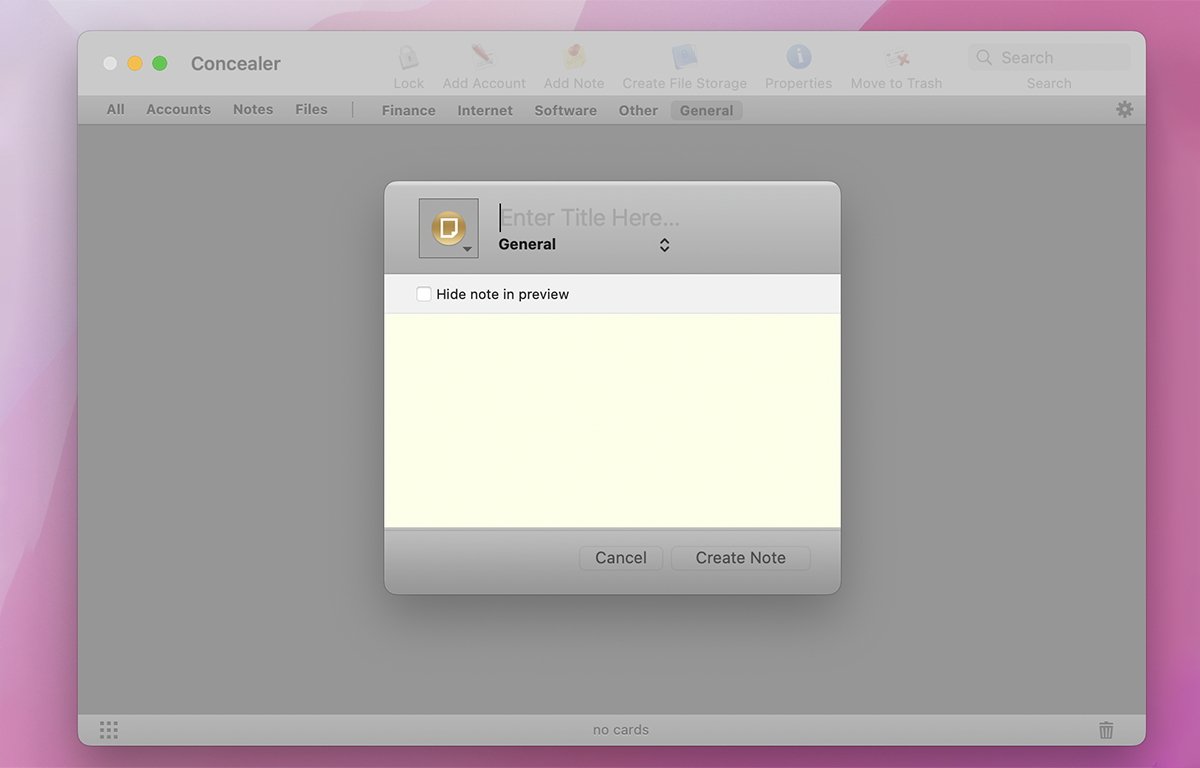
A számlakártyáknak van egy felugró menüje, amely támogatja a következőt: Bank, hitelkártya, e-mail , Szoftver regisztráció, Weboldal bejelentkezés és Egyéb. Minden számlakártyához megadja az adott számla adatait, és az információkat a kártyára menti a rendszer későbbi felhasználás céljából.
Az a lehetőség, hogy egy számlakártyán több számlatípust is megadhat, praktikus, mert lehetővé teszi egy fiók több különböző adatának és bejelentkezési adatainak egy helyen történő tárolását.
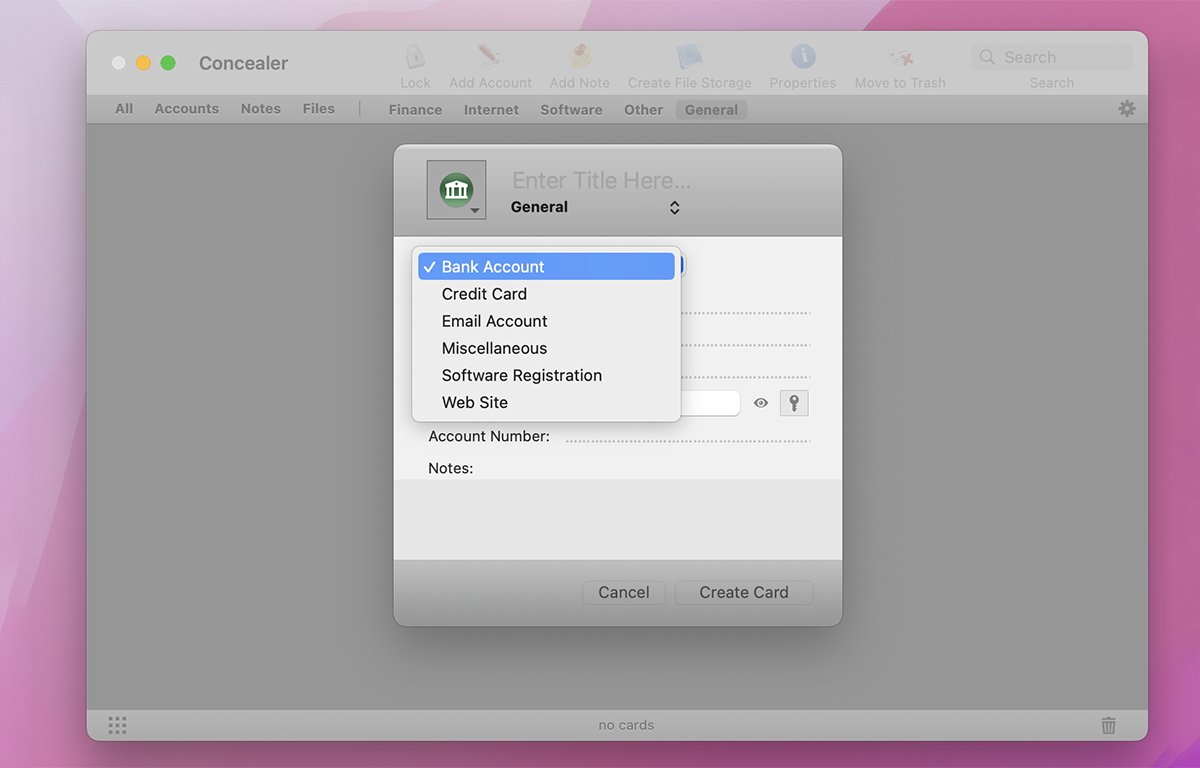
A tárolókártyák egyszerűen helyőrzők – az egyes tárterületek eléréséhez egyszerűen kattintson a egy Tárolókártya a Concealer főablakában, és megnyitja azt a tárhelyet a Finderben egy szabványos Finder ablakban. A rejtegető tárolókötetek ugyanúgy fel vannak szerelve a Finder Desktopra, mint a többi tárolókötet.

Bármilyen Korrektor tárhelyet zárolhat a Control-kattintással vagy a jobb gombbal kattintva a főablakban, amely egyszerűen leválasztja a Finder Desktopról. Ha a főablakban duplán kattint egy tárolókártyára, a kötet ismét az Asztalra kerül-hacsak nincs jelszóval védett-, ebben az esetben először a kötet jelszavát kell megadnia.
Lerakatok és exportálás
Van egy Export Selected Cards File (Kiválasztott kártyák exportálása fájl) menüpont is, de az alkalmazásban kiválasztott összes kártyát egyetlen szöveges fájlba exportálja. nincs beépített módja az exportált fájl biztonságának. Jó lett volna az exportált fájl jelszavas védelme.
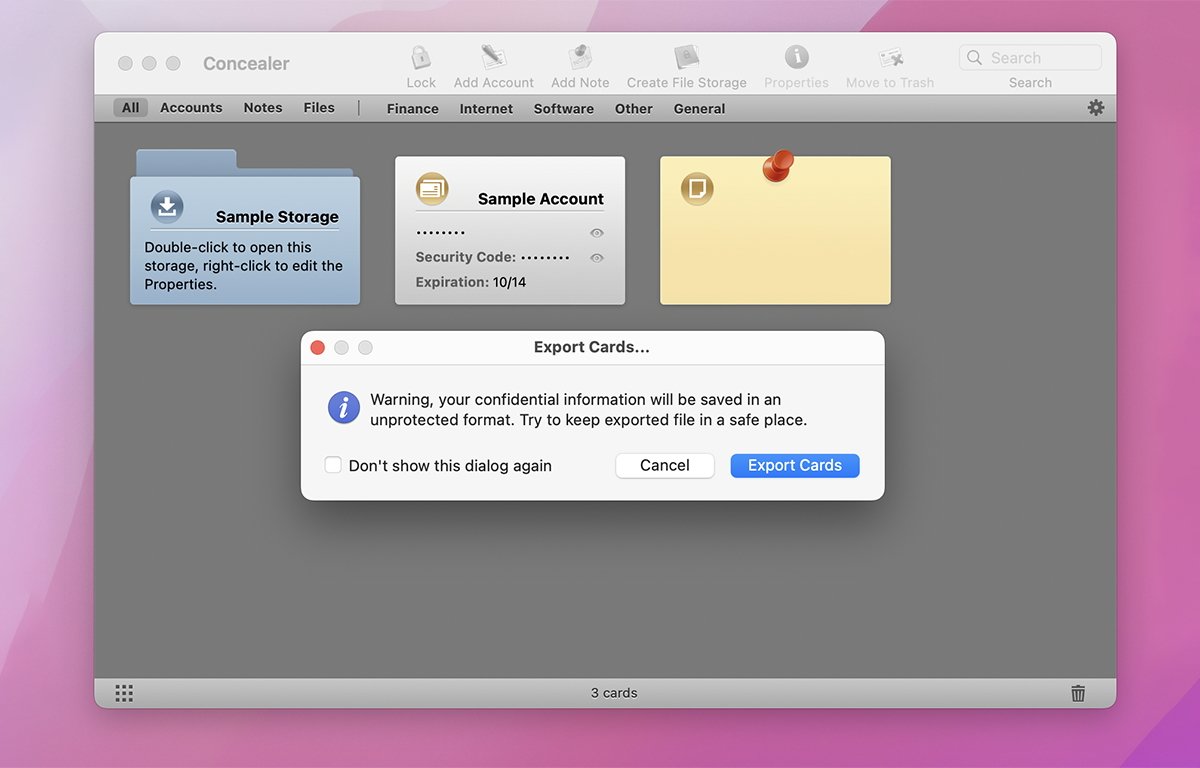
A Fájl menüben lehetőség van a meglévő kártyatár áthelyezésére is, újat létrehozni, vagy újat kiválasztani. Ha a tárhely áthelyezését választotta, választhat, hogy ténylegesen áthelyezi-e, vagy másolatot készít róla egy másik fájlrendszer-helyre – ami az eredetit a jelenlegi helyén hagyja másolatként.
A több adattár létrehozásának és használatának képessége egy nagyon hatékony funkció – lehetővé teszi több kártyakészlet létrehozását különböző helyeken, tetszés szerint másolhatja és mozgathatja őket, és egyszerűen biztonsági másolatot készíthet róluk a találó. Nagyon jó funkció, hogy több tárolót hozhat létre és válthat közöttük egy menüparancs segítségével.
Létrehozhat például egy adattárat az összes személyes biztonságos adatával, egy másikat az összes munkahelyi információval, és egyet minden gyermeke számára. Ha a fentiek bármelyikéhez hozzá kell férnie, csak nyissa meg a hozzá létrehozott tárat, és minden egy helyen található.
Nagyon erős – és óriási időmegtakarítás.
Nem kell többé keresgélni az egyes jegyzetek között az Apple Notes alkalmazásban, ha több jegyzetet keres. És az a tény, hogy nincs beépített mód az Apple Notes adatok helyi biztonságos exportálására közvetlenül a Notes alkalmazásból, még vonzóbbá teszi a Concealer-t.
A több adattár használatának és másolásának lehetősége azt is jelenti, hogy az összes adattárat átmásolhatja egy USB pendrive-ra, és magával viheti egy másik Mac-en való használatra – tudva, hogy a pendrive-on lévő adatok biztonságban vannak. ha elveszik vagy ellopják.
Concealer tárolókötetek
Amikor létrehoz egy Concealer tárolókötetet, az szabványos Disk Utility lemezképként kerül tárolásra az aktuális tárolóban. De az összes Concealer tárolókép AES 256-tal titkosított, így kicsi az esélye annak, hogy adatai megtekinthetők legyenek, ha tárhelyei rossz kezekbe kerülnének.
Az egyes kötetek főablakának ikonját és színét is beállíthatja a Tulajdonságok ablakban az egyes kötetekhez.
A lemezkép-kötetek, valamint az összes jegyzet és fiókinformáció a tárak másolásával zseniális.
A Concealer egyetlen nyilvánvaló exportálási hiányossága az iCloud támogatás hiánya. De talán a BeLight hozzáadja ezt egy jövőbeli verzióban. Bármikor feltöltheti rejtegetőtárait az iCloud Drive-ra, ha másolnia kell vagy meg kell osztania őket az iCloudban.
Korrektor 1.3.5 – Előnyök
Egyszerű, könnyen használható egyablakos segédprogram. Tiszta, letisztult felhasználói felület. Olcsó univerzális – Apple Silicon és Intel támogatás.
Korrektor 1.3.5 – Hátrányok
Nincs iCloud támogatás.
Értékelés: 4 az 5-ből
Hol vásárolható meg
A korrektort a BeLight Software webhely 20 dollárért. Diákoknak is 30% kedvezmény jár.